Le foto dell'alba possono essere complicate. Anche il fotografo più devoto può sentirsi frustrato da risultati inferiori alla media, spesso con primi piani troppo scuri o un bel sole rotondo che appare bianco e sbiadito. Mentre cose come tempismo e tecnica sono fondamentali per scattare buone foto dell'alba, un altro elemento è il montaggio. Con alcuni suggerimenti per il fotoritocco dell'alba di Lightroom, puoi prendere un'alba noiosa e blanda e trasformarla in un'opera d'arte.

Per ottenere una buona foto finita è necessario un solido punto di partenza. Ciò significa che la tua foto iniziale dell'alba deve soddisfare alcuni parametri di base:
- Deve essere girato in RAW.
- Il cielo dovrebbe essere correttamente esposto, il che significa che il primo piano sarà scuro.
- È utile scattare con valori ISO bassi per darti più spazio possibile durante il montaggio.
Se inizi con una foto dell'alba che soddisfa questi parametri, puoi utilizzare alcuni dispositivi di scorrimento e opzioni in Lightroom per far risaltare i colori e la brillantezza che hai visto con i tuoi occhi quando l'hai scattata.
Per illustrare questo processo, esporrò un esempio di fotoritocco all'alba. L'immagine sotto è un file RAW direttamente dalla mia fotocamera.

File RAW originale direttamente dalla mia fotocamera. Nikon D750, 50 mm, f/4, 1/180 di secondo, ISO 320.
Questa immagine potrebbe non sembrare molto impressionante, ma questo è il punto. Se avessi esposto per il primo piano, le aree scure sarebbero luminose e naturali. Il compromesso è che parti del cielo sarebbero così luminose da risultare irrecuperabili in Lightroom.
Tutto il necessario per una bella foto dell'alba è completamente intatto in questa immagine scura e sottoesposta. Ho solo bisogno di tirare fuori i colori con un po' di fotoritocco all'alba.
Fase 1:Ombre
La prima cosa da fare è illuminare il primo piano regolando le ombre. Individua il pannello di base nel modulo Sviluppo di Lightroom e spingi il cursore Ombre tutto a destra.
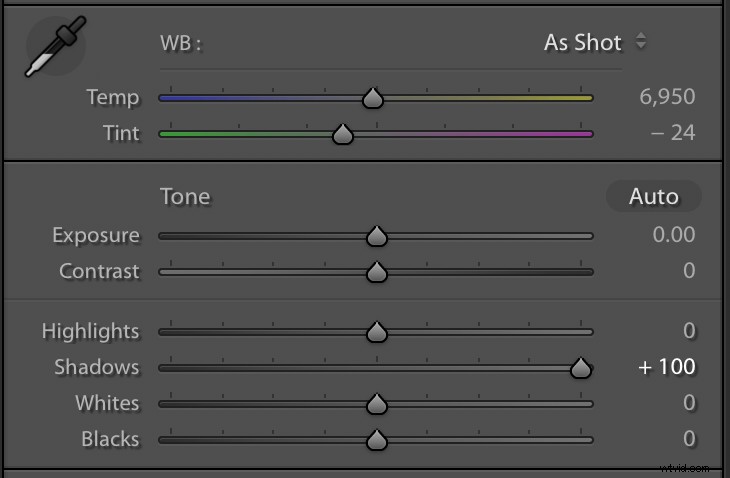
Aumentare le ombre renderà il primo piano scuro molto più utilizzabile.
Questo rende il primo piano molto più luminoso. È molto simile a come appariva la scena quando ho scattato la foto. Ero in sella alla mia bici e non avrei potuto andare al lavoro quella mattina nel buio più completo!

Con le ombre sollevate, il primo piano è più luminoso. Puoi anche vedere che ci sono molti dati di immagine acquisiti nel file RAW con cui lavorare.
Fase 2:bilanciamento del bianco e filtri graduati
Dopo aver alzato le ombre, il passo successivo è modificare i colori del cielo e del primo piano. Il filtro graduato è perfetto per questo poiché le tue modifiche vengono applicate gradualmente, come suggerisce il nome.

I filtri graduati sono ideali per le foto dell'alba.
I valori che usi per questo dipenderanno molto dall'aspetto che desideri nella tua foto. Per un buon punto di partenza, consiglio di abbassare la Temperatura, aumentare i Bianchi e aumentare la Saturazione. Sentiti libero di modificare le altre impostazioni a tuo piacimento, ma ti consiglio di essere un po' prudente a questo punto. Puoi sempre tornare indietro e cambiare le cose in seguito. Se hai oggetti che sporgono nel tuo cielo come alberi, edifici o montagne, puoi usare l'opzione Range Mask. Quindi le tue modifiche vengono applicate solo al cielo e nient'altro.
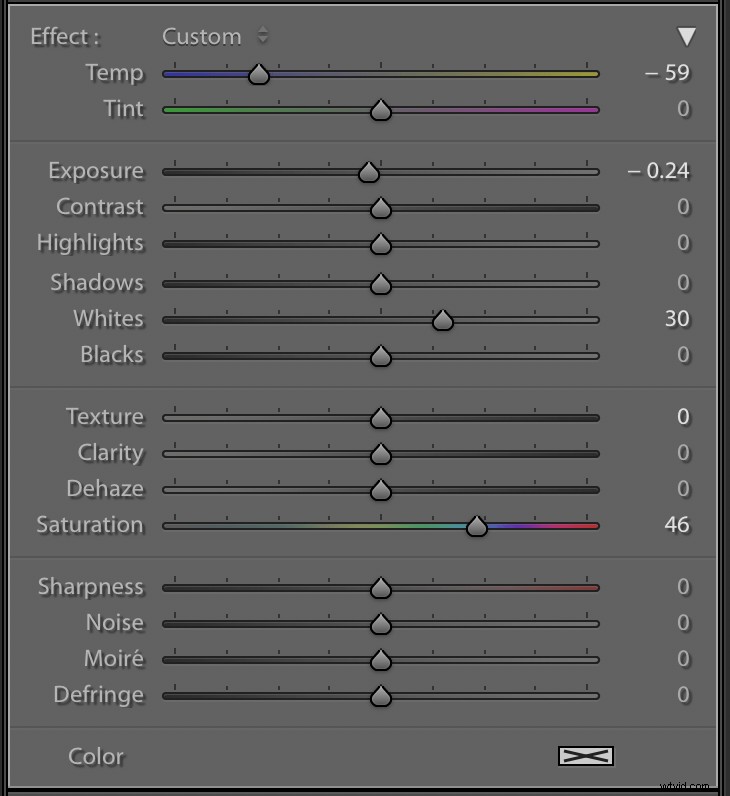
Quando utilizzo un filtro graduato sul cielo, mi piace abbassare la temperatura del colore e aumentare la saturazione. Potresti trovare utili anche altre modifiche.
Dopo aver regolato il cielo, usa un secondo filtro graduato per eseguire un'operazione simile in primo piano. Fai clic sul pulsante Nuovo nella parte superiore del pannello Filtro graduato e fai clic e trascina sull'immagine per applicare il filtro.
Sposta il cursore Temperatura a destra in modo che il primo piano sia un po' più caldo. Quindi regola altre opzioni come Esposizione, Texture e Nitidezza secondo necessità.

Un secondo filtro graduato nella direzione opposta può essere utile per dare al primo piano un bilanciamento del bianco più caldo.
Non esiste un modo corretto per fare questo passaggio successivo perché ognuno ha gusti e preferenze unici. Ho usato i seguenti valori nell'immagine sopra, ma i tuoi risultati varieranno a seconda della tua immagine.
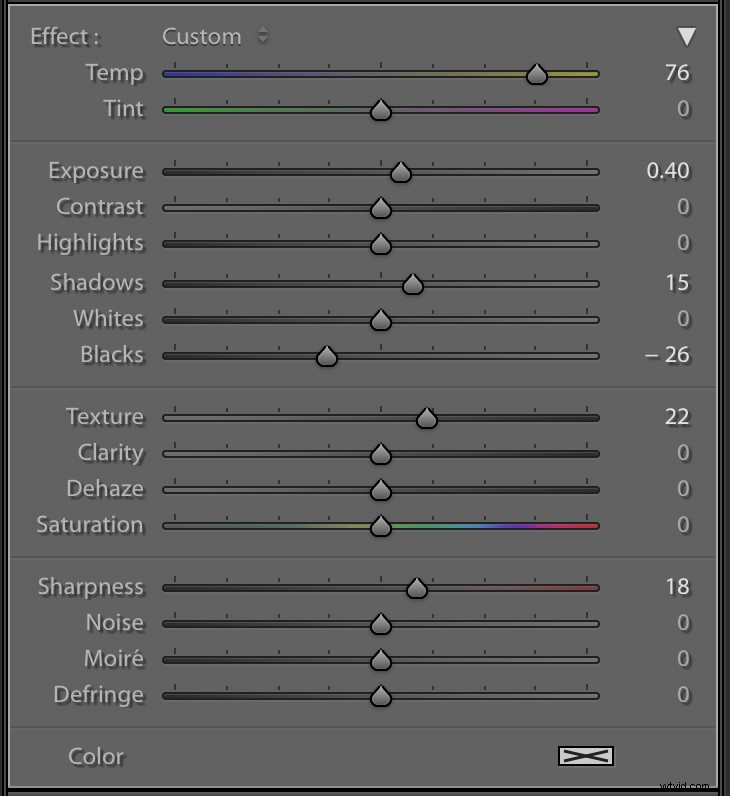
Quando si applica un secondo filtro graduato in primo piano, può essere utile modificare anche altri parametri, in particolare Esposizione e Ombre.
Passaggio 3:ritaglia l'immagine
Alcuni discuteranno della fase esatta del processo in cui è necessario ritagliare la foto. Altri diranno che un buon fotografo dovrebbe usare ciò che esce dalla fotocamera e non ritagliare mai nulla! Dico che è la tua foto e se vuoi ritagliare, vai avanti. Raccomando di ritagliare dopo aver eseguito le regolazioni di base. Queste operazioni possono far emergere cose precedentemente nascoste e darti un'idea migliore di come vuoi davvero ritagliare l'immagine.
Nell'immagine con cui sto lavorando per questo esempio, non mi piace il segno "Limite di velocità 35" sul lato destro. Se lo ritaglio, devo anche inquadrare nuovamente l'immagine, in modo che il sole sia al centro.
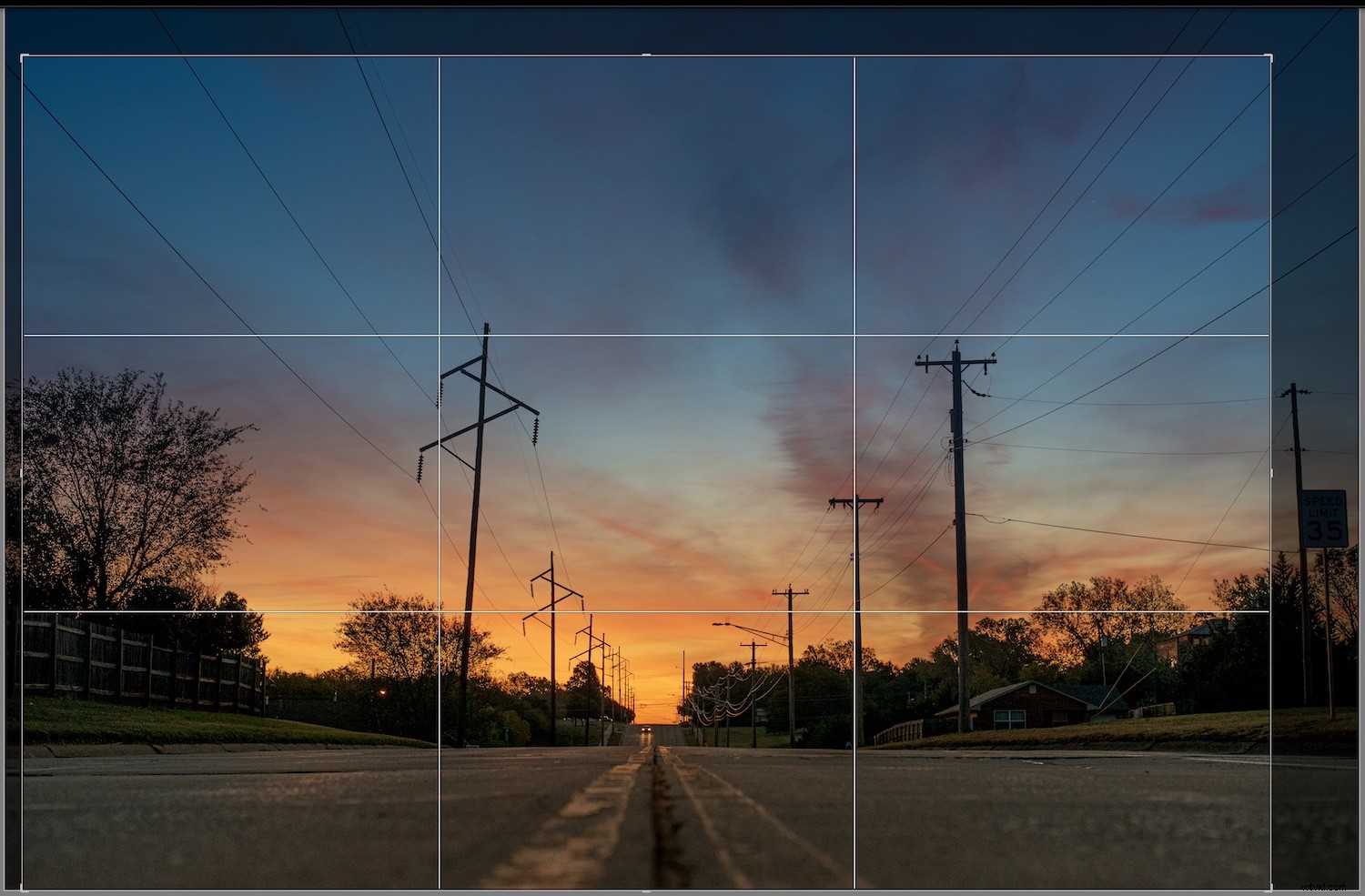
Puoi utilizzare il ritaglio per ottenere le dimensioni e le proporzioni della tua foto corrette.
Fase 4:regolazioni generali del colore
Dopo aver effettuato la serie iniziale di regolazioni e ritagliato l'immagine a tuo piacimento, è ora di andare al pannello HSL/Colore per modificare i singoli colori dell'alba. Alza il livello di saturazione di arancione, blu e rosso mentre regoli anche la tonalità e la luminosità per ottenere l'aspetto giusto. Come prima, fai attenzione a non esagerare poiché troppe modifiche rendono la tua foto innaturale.
Per l'immagine qui sotto, ho regolato la tonalità e la saturazione del blu di +20 ciascuna e la saturazione dell'arancione di 14.

La regolazione del blu e dell'arancione può davvero far risaltare alcuni dei colori vividi di un'immagine dell'alba.

Non esagerare con le regolazioni o la tua immagine sembrerà falsa e eccessivamente saturata.
Fase 5:miglioramenti dettagliati
Come per il ritaglio, alcuni fotografi hanno opinioni diverse su quando eseguire questo passaggio, mentre altri lo saltano del tutto. Mi piace farlo verso la fine del processo di modifica dopo aver apportato le altre mie modifiche. Tuttavia, potresti trovarlo meglio utilizzato in una fase precedente. Torna al pannello Base dove tutto è iniziato e regola con precisione un paio di altri dispositivi di scorrimento come Alte luci, Bianchi, Texture e persino Esposizione, se necessario.

Le ultime modifiche ti aiutano a dare il tocco finale alla tua alba.
A questo punto, stai davvero solo dando gli ultimi ritocchi, quasi come aggiungere un pizzico di sale o aglio in polvere a una pentola di zuppa pronta da mangiare. A volte mi perdo in una tana del coniglio di modifica delle immagini in questo passaggio. Mi ritrovo a modificare all'infinito i cursori nel vano tentativo di inseguire la perfezione. Se ti capita, allontanati dal computer per un'ora. Quando torni, potresti essere piacevolmente sorpreso dall'aspetto della tua foto, senza che siano necessarie ulteriori modifiche.
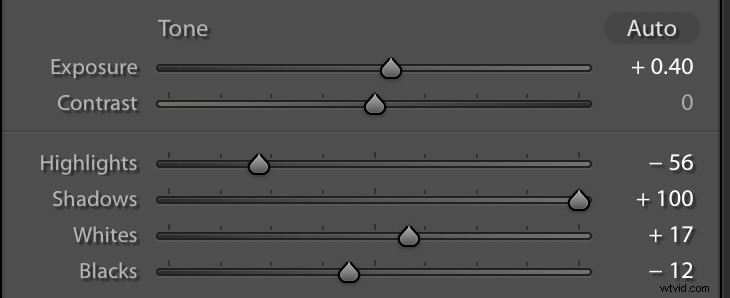
Puoi anche utilizzare lo strumento Rimozione macchie per pulire la polvere o lo sporco sull'obiettivo e correggere altre imperfezioni. Ci sono anche diverse opzioni di nitidezza per rendere la tua alba un po' più chiara e nitida.
Da buono a ottimo
Come con la maggior parte delle situazioni di fotoritocco, i risultati variano notevolmente a seconda di una varietà di fattori. Ho scoperto che questo stesso processo, con diversi gradi di regolazione dei cursori, funziona abbastanza bene per me. Probabilmente funzionerebbe come un buon punto di partenza anche per te. Tuttavia, ti incoraggio a sperimentare e sviluppare il tuo stile di editing nel tempo.
Per un altro esempio di come questo processo può produrre buoni risultati, ho iniziato con il seguente file RAW. Ho scattato questa foto proprio mentre il sole stava sorgendo nel Nebraska rurale.

File RAW direttamente dalla mia fotocamera. 50 mm, f/8, 1/180 di secondo, ISO 100. Come per l'altra immagine all'inizio di questo articolo, l'originale è fortemente sottoesposto ma contiene tutti i dati necessari durante la modifica in Lightroom.
Ho utilizzato lo stesso identico processo descritto in questo articolo per migliorare notevolmente l'immagine in meno di due minuti.

Due minuti dopo è stata trasformata in un'alba del Midwest da incorniciare.
Spero che questi suggerimenti per il fotoritocco dell'alba ti aiutino a realizzare delle foto epiche!
Mi piacerebbe vedere alcuni dei tuoi scatti all'alba e conoscere anche il processo di editing che usi. Lascia i tuoi pensieri, così come le foto che vorresti condividere, nei commenti qui sotto.

